Holen Sie sich Hilfe zu integrierten Funktionen, Eigenschaften, Makroaktionen und SQL-Schlüsselwörtern
In Access 2007 und Access 2010 sind Hilfeartikel für einzelne integrierte Funktionen, Eigenschaften, Makroaktionen und SQL-Schlüsselwörter in der Access-Entwicklerreferenz verfügbar. In diesem Artikel werden die wichtigsten Möglichkeiten zum Anzeigen dieser Artikel beschrieben.
In diesem Artikel
Finden Sie Referenzthemen für Entwickler, indem Sie in Access F1 drücken
Die bequemste Methode zum Anzeigen von Referenzthemen für Entwickler besteht darin, die Taste F1 zu drücken, während Sie eine Aufgabe in Access ausführen. Wenn Sie beispielsweise eine Eigenschaft festlegen, einen Ausdruck erstellen oder ein VBA-Modul bearbeiten, können Sie ein bestimmtes Element auswählen und dann F1 drücken, um Hilfe zu diesem Element zu erhalten.
Hilfe für Funktionen anzeigen
Referenzartikel für Entwickler zu integrierten Funktionen sind in den Hauptkontexten, in denen sie verwendet werden, leicht verfügbar: im Visual Basic-Editor und im Ausdrucks-Generator.
Im Visual Basic-Editor
Drücken Sie bei geöffneter Datenbank in Access ALT+F11, um den Visual Basic-Editor zu öffnen.
Erweitern Sie im Bereich Projekt den Knoten für Ihre Datenbank, und doppelklicken Sie dann auf ein Modul oder Klassenmodul, um es zu öffnen.
Platzieren Sie im Editorbereich den Cursor an einer beliebigen Stelle innerhalb eines Funktionsnamens und drücken Sie dann F1.
Access öffnet den Hilfe-Viewer und zeigt ein Entwicklerreferenzthema zu dieser Funktion an.
Hinweis: Wenn Sie im Visual Basic-Editor arbeiten, können Sie die Entwicklerreferenz anzeigen, indem Sie auf die Schaltfläche „Hilfe" in der Symbolleiste klicken.
Im Ausdrucksgenerator
Während Sie einen Ausdruck im Ausdrucks-Generator erstellen, können Sie Entwickler-Referenzthemen zu integrierten Funktionen anzeigen.
Weitere Informationen zum Öffnen des Ausdrucks-Generators und zum Erstellen von Ausdrücken finden Sie im Artikel Erstellen eines Ausdrucks .
Sobald der Ausdrucks-Generator angezeigt wird, können Sie mit dem folgenden Verfahren Entwicklerreferenzthemen für integrierte Funktionen anzeigen:
Wenn die drei Ausdruckselementlisten nicht unter dem Ausdrucksfeld angezeigt werden, klicken Sie auf Mehr , um sie anzuzeigen.
Erweitern Sie in der Liste Ausdruckselemente den Knoten Funktionen und klicken Sie dann auf Integrierte Funktionen .
Klicken Sie in der Liste Ausdruckskategorien auf die gewünschte Funktionskategorie oder belassen Sie die Auswahl einfach bei <Alle> .
Wählen Sie in der Liste Ausdruckswerte die Funktion aus, für die Sie das Hilfethema anzeigen möchten.
Klicken Sie unten im Ausdrucks-Generator auf den Hyperlink-Funktionsnamen, um das Entwicklerreferenzthema für die Funktion anzuzeigen.
Zeigen Sie die Hilfe für Objekteigenschaften an
Klicken Sie mit der rechten Maustaste auf ein Objekt im Navigationsbereich und klicken Sie dann auf Layoutansicht oder Entwurfsansicht .
Wenn der Aufgabenbereich Eigenschaftenblatt noch nicht angezeigt wird, drücken Sie F4, um ihn anzuzeigen.
Stellen Sie sicher, dass das richtige Objekt oder Steuerelement in der Dropdown-Liste oben im Eigenschaftenblatt ausgewählt ist.
Klicken Sie in das Eigenschaftsfeld, für das Sie Hilfe erhalten möchten.
Drücken Sie F1, um den Hilfe-Viewer zu öffnen. In den meisten Fällen zeigt der Hilfe-Viewer eine Liste mit Themen an, die sich auf verschiedene Objekttypen beziehen. Beispielsweise gilt die Eigenschaft „Steuerelementquelle" für viele verschiedene Arten von Steuerelementen, z. B. für die Steuerelemente „Anhang", „Kombinationsfeld" oder „Listenfeld".
Klicken Sie auf den Link, der dem Objekttyp entspricht, mit dem Sie arbeiten; Wenn Sie beispielsweise mit einem Listenfeld-Steuerelement arbeiten, klicken Sie auf ListBox.ControlSource-Eigenschaft . Access zeigt das Hilfethema für die ausgewählte Eigenschaft an.
Hilfe für Makroaktionen anzeigen
Um Hilfeartikel für einzelne Makroaktionen anzuzeigen, wählen Sie die Makroaktion aus und drücken Sie dann F1. Sie können auch die Schritte im Abschnitt Suchen ausführen oder die Entwicklerreferenz im Access-Hilfe-Viewer durchsuchen .
Weitere Informationen zum Erstellen von Makros finden Sie im Artikel Erstellen eines Makros für die Benutzeroberfläche (UI) .
Zeigen Sie die Hilfe für SQL-Sprachelemente an
Während Sie eine Abfrage im Abfrage-Generator bearbeiten, können Sie mithilfe des folgenden Verfahrens Hilfe zur SQL-Syntax erhalten:
Klicken Sie im Navigationsbereich mit der rechten Maustaste auf die Abfrage, und klicken Sie dann auf Entwurfsansicht .
Klicken Sie auf der Registerkarte Start in der Gruppe Ansichten auf SQL-Ansicht .
Klicken Sie auf ein Schlüsselwort in der Abfrage, z. B. SELECT, LEFT JOIN oder GROUP BY.
Drücken Sie F1.
Der Viewer für die Access-Hilfe wird angezeigt. Wenn für das ausgewählte Schlüsselwort ein Hilfethema vorhanden ist, wird es im Hilfe-Viewer angezeigt.
Weitere Informationen zum Erstellen von Abfragen finden Sie im Artikel Einführung in Abfragen .
Suchen oder durchsuchen Sie die Entwicklerreferenz im Access-Hilfe-Viewer
Der Access-Hilfe-Viewer ist das Fenster, das angezeigt wird, wenn Sie F1 drücken oder im Access-Programm auf die Schaltfläche „ Hilfe " klicken. Verwenden Sie das folgende Verfahren, um im Hilfe-Viewer nach bestimmten Themen zu integrierten Funktionen, Eigenschaften, Makroaktionen und SQL-Sprachelementen zu suchen.
Wenn der Hilfe-Viewer noch nicht angezeigt wird, drücken Sie F1 oder klicken Sie auf die Schaltfläche Hilfe
 in der oberen rechten Ecke des Access-Fensters.
in der oberen rechten Ecke des Access-Fensters. Klicken Sie auf den Pfeil nach unten auf der Schaltfläche Suchen in der Symbolleiste.

Wählen Sie im angezeigten Menü unter Inhalt von Office Online Entwicklerreferenz aus.
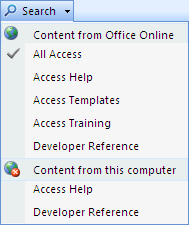
Geben Sie zum Suchen einen Suchbegriff in das Suchfeld des Hilfe-Viewers ein und klicken Sie dann auf Suchen .
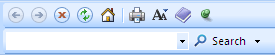
Um alle Referenzthemen für Entwickler zu durchsuchen, klicken Sie in der Symbolleiste des Hilfe-Viewers auf Inhaltsverzeichnis anzeigen:
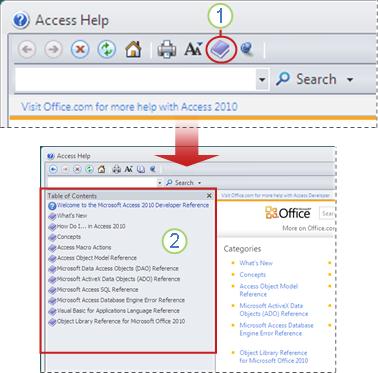
Klicken Sie in der Symbolleiste des Hilfe-Viewers auf Inhaltsverzeichnis anzeigen.
Das Inhaltsverzeichnis wird im Hilfe-Viewer angezeigt.
Tipp: Um von der Entwicklerreferenz zurück zur Access-Hilfe zu wechseln, klicken Sie auf den Abwärtspfeil neben der Schaltfläche Suchen und wählen Sie dann All Access aus.
Online Hilfe finden
Um die Access Developer Reference online zu durchsuchen oder zu durchsuchen, klicken Sie auf den folgenden Link: Access Developer Center (MSDN)
No comments:
Post a Comment